Video konferans araçları hem kişisel hem de profesyonel iletişiminizi daha verimli hale getirebilir ve size zaman ve emek tasarrufu sağlayabilir. Tabii ki, kullanılacak doğru aracı seçerseniz.
Geleneksel olarak, insanlar telekomünikasyon söz konusu olduğunda Skype'ı kendi yazılımları olarak seçiyorlar. Ancak kullanımı kolay harika bir uygulama olsa da, bazı temel özellikler veya gereksiz karmaşık Skype adınızı değiştirme işlemi için ödeme yapmak gibi bazı sınırlamalarla birlikte gelir.
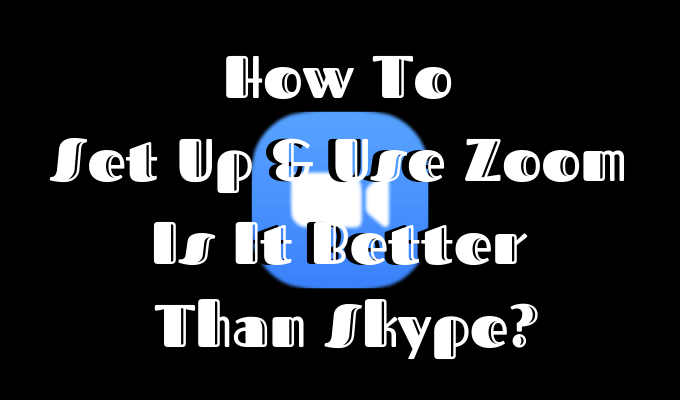
Skype'tan farklı bir video konferans hizmetine geçmeyi düşünüyorsanız, en büyük rakibine yakınlaştırma göz atın. Diğer yazılımlara göre seçmenin ana nedenleri arasında kullanım kolaylığı, ucuz fiyat ve tabii ki toplantıyı oluşturmak için yalnızca bir kişinin yazılımı indirmesi gerekir. Diğer herkes bağlantıyı takip edebilir ve herhangi bir güçlük çekmeden atlayabilir.
Yakınlaştırmayı Ayarlama
Yakınlaştırmanın sahip olduğu en çekici özellik, kullanıcının herhangi bir yazılım yüklemeden toplantıya katılma yeteneğidir. hiç kayıt sürecinden geçmek. Ancak, bir Zoom toplantısı oluşturduğunuzda yine de toplantıyı ayarlamanız ve diğer katılımcıları davet etmeniz gerekir.
Yakınlaştırmayı ayarlamaya başlamak için şu adımları izleyin:
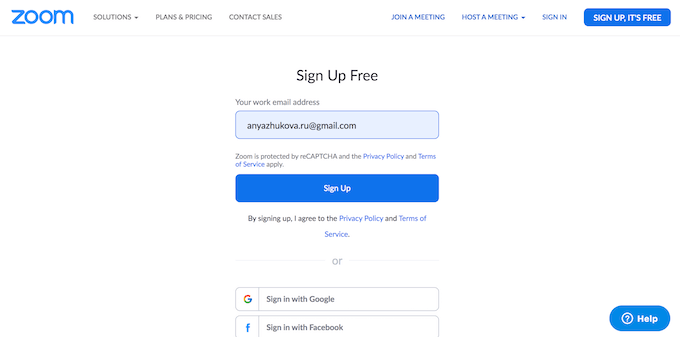
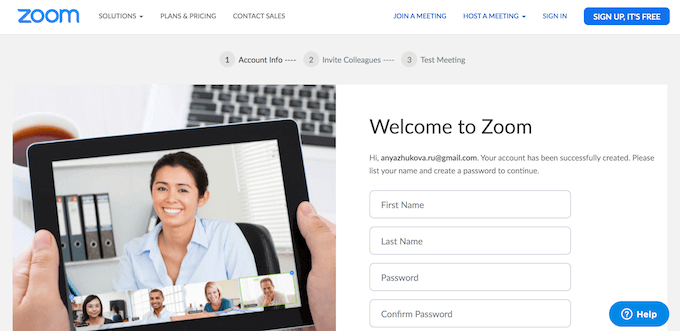
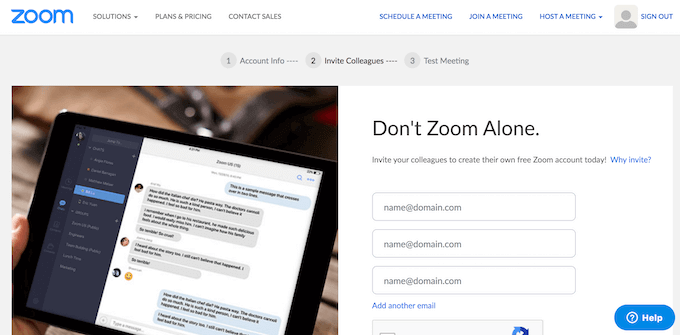
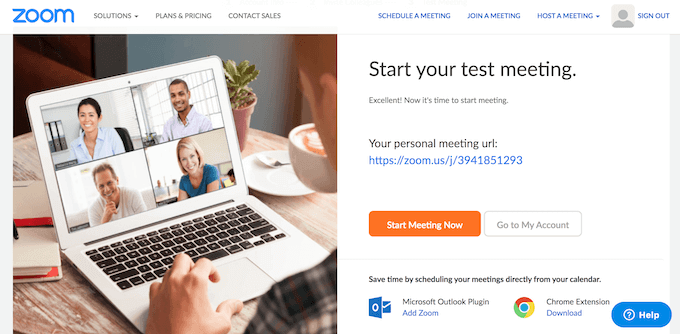
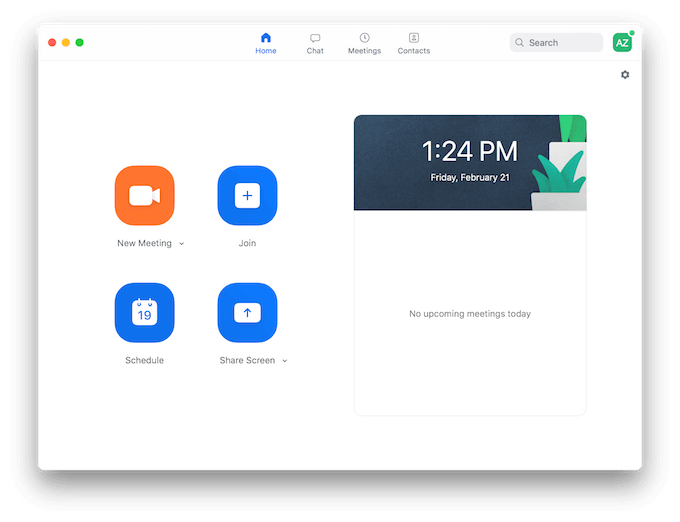
İlk Zoom video konferansınızı bitirdiğinizde, uygulamayı tamamen kullanmaya başlayabilirsiniz. Daha önce de belirttiğimiz gibi, Zoom kullanmanın en büyük avantajlarından biri, diğer kullanıcıların toplantılarınıza katılmak için uygulamayı indirmesi veya web sitesine kaydolması gerekmemesidir.
Zoom'a kaydolduğunuzda otomatik olarak Temel Plan'a sahip olursunuz. Ücretsizdir ve başlatabileceğiniz veya katılabileceğiniz sınırsız sayıda toplantı içerir; bire bir toplantılar için zaman sınırı yoktur ve 3 ila 100 kişilik toplantılarda 40 dakikalık bir sınır vardır.
Ayrıca, ayda 14,99 ABD dolarından başlayan bir Uzman, İşletmeveya Kurumsalplanına yükseltme seçeneğiniz de vardır kişi.
Yakınlaştırmayı Profesyonel Gibi Nasıl Kullanırsınız
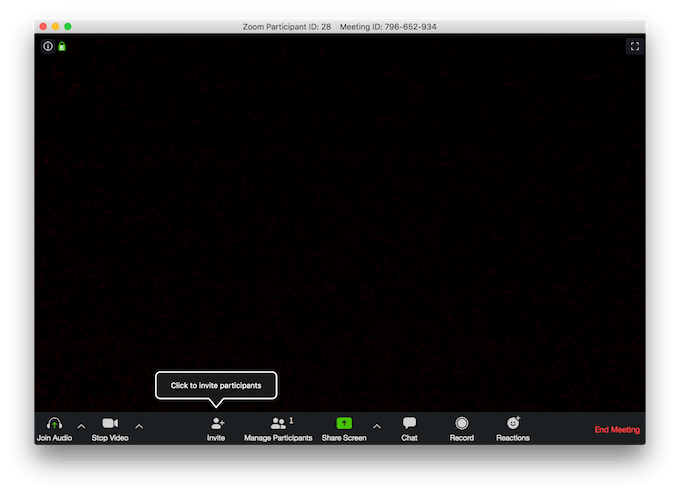
Zoom'u kullanmaya başladığınızda, uygulamanın ne kadar sezgisel olduğunu ve ne kadar kolay olduğunu göreceksiniz bu yazılımı kullanarak video toplantıları ayarlamak ve organize etmektir. Ancak, bu uygulamayı daha iyi kullanmak ve ekip çalışmanızı daha da verimli hale getirmek için kullanabileceğiniz birkaç önemli ipucu vardır.
Gelecek Kullanım İçin Toplantılarınızı Kaydedin
Yakınlaştırma, video görüşmelerinizi kaydetmenize ve ileride kullanmak üzere kaydetmenize olanak tanır. Bu, toplantılarınızın içeriğini onlara katılamayan kişilerle paylaşmak için kullanışlı bulacağınız bir özelliktir.
Videoyu yerel olarak bilgisayarınıza veya Zoom’un bulut depolama alanına kaydetmeyi seçebilirsiniz. Aramanızı masaüstü ve web uygulamanızda Toplantı Ayarlarımaltında kaydetme ve kaydetme seçeneğini bulacaksınız.
Toplantınızın Katılım Sayfasını Oluşturun
Zoom ile her toplantının katılım sayfasını oluşturabilir ve ileride başvurmak üzere saklayabilirsiniz. Aramanız bittikten sonra rapordaki bilgilerin otomatik olarak oluşturulduğunu göreceksiniz.
Bu listeyi bulmak için Yakınlaştır Toplantılarsekmesine gidin ve Raporlar'ı arayın. Katılımcı listesini almak için o toplantının sahibi olmanız gerektiğini unutmayın.
Ekran Paylaşımı Yaparken Detaylandırma Aracını Kullan
Harika bir video iletişim yazılımı olmasının yanı sıra Zoom da bir mükemmel ekran paylaşım uygulaması. Ek açıklama aracı sayesinde, birbirlerinin ekranlarını görebilme özelliğine ek olarak, Zoom kullanıcıları görüntülenen ekranda çizim yapabilir ve önemli kısımlarını vurgulayarak yorum yazabilir. Bu şekilde tartışılan konular hakkında birbirlerine anında geri bildirim verebilirsiniz.
Ekran paylaşırken bu araca erişmek için ekranın üstündeki Görünüm Seçenekleri'ni tıklayın ve Açıklama Ekle' yi seçin.
Klavye Kısayollarını Kullan
Zaman kazanmak ve ileri düzey bir kullanıcı olmak istiyorsanız, klavye kısayollarını öğrenme her zaman için harika bir yerdir Başlat. Zoom bu kuralın bir istisnası değildir.
Bu uygulamayı düzenli olarak kullanırsanız, bu birkaç kısayol size zaman kazandırır.
Zoom vs Skype
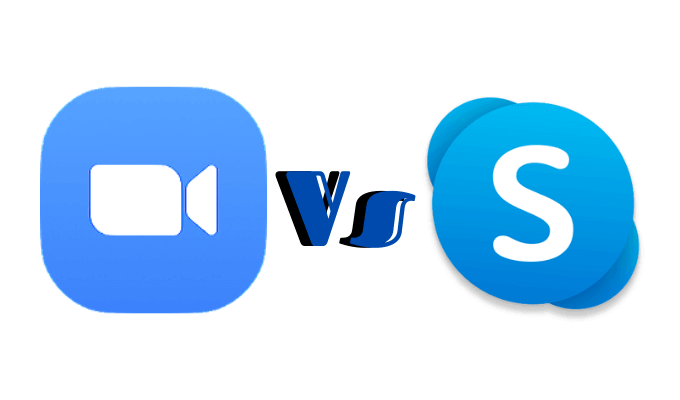
Hem Skype hem de Zoom uzak ekipler için harika işbirliği araçları olsa da ikisi de mükemmel. Yani her ikisini de denemek ve hangisinin sizin ve ekibiniz için daha iyi çalıştığını görmek zorunda kalabilirsiniz.
Buradaki genel fikir birliği, Skype'ın işletmeler arasında daha fazla tanınmasına rağmen, Zoom'un sık sık video toplantıları ve sohbetler gerektiren ekipler için kullanmak için daha iyi (ve daha ucuz) bir araçtır. Günlük iletişim için bir uygulama arıyorsanız Zoom'u denemenizi öneririz.
Zaten sizin için en uygun video iletişim yazılımının seçimini yaptıysanız bize söyleyin: Team Zoom veya Skype ekibi misiniz? Düşüncelerinizi ve görüşlerinizi aşağıdaki yorum bölümünde paylaşın.